Guida alla configurazione Wi-Fi PIXMA MX495
Alcuni Access Point (spesso indicati come router o hub) includono un pulsante di connessione automatica denominato "WPS" (Wi-Fi Protected Setup), che consente ai dispositivi autorizzati di connettersi alla rete senza la necessità di immettere una password. Questo metodo è il più semplice per collegare la stampante PIXMA, quindi se il punto di accesso dispone un pulsante WPS, selezionare "Metodo di connessione WPS" di seguito per istruzioni sul collegamento utilizzando questo metodo.
Se il punto di accesso non supporta la modalità WPS, selezionare "Metodo di connessione standard" di seguito.
Metodo di connessione WPS
Prima di cominciare, è necessario soddisfare le seguenti condizioni per utilizzare il metodo tramite pulsante WPS:
-
Il punto di accesso deve disporre di un tasto fisico WPS disponibile. Consultare la guida per l'utente del dispositivo per ulteriori informazioni.
Se il pulsante WPS non è disponibile, utilizzare le istruzioni riportate nella sezione Metodo di connessione standard. -
La rete deve utilizzare il protocollo di sicurezza WPA (Wi-Fi Protected Access) o WPA2. La maggior parte dei punti di accesso WPS utilizzano questo protocollo.
- Premere il pulsante [Setup/Configura] (B) sulla stampante.
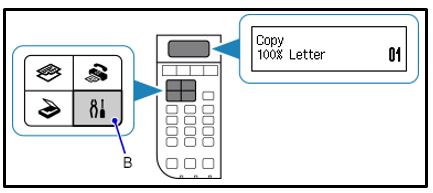
- Utilizzare i pulsanti freccia (C) per selezionare [Device settings/Impostazioni dispositivo] e premere il pulsante [OK].

- Utilizzare i pulsanti freccia (C) per selezionare [Wireless LAN setup/Ripristina impostazioni LAN] e premere il pulsante [OK].
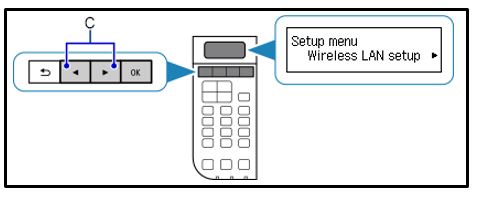
- La stampante eseguirà ora una ricerca automatica dei punti di accesso che supportano la funzionalità WPS.
Il seguente messaggio viene visualizzato sullo schermo della stampante [Press WPS button of the wireless router about 5 sec. and press [OK] on this printer/Premere il pulsante WPS sul router wireless per circa 5 secondi e premere [OK] su questa stampante] - Tenere premuto il pulsante [WPS] sul punto di accesso per circa 5 secondi, quindi rilasciarlo.
Per istruzioni dettagliate sull'avvio di WPS sul punto di accesso, consultare l'apposito Manuale per l'utente. - Premere il pulsante [OK] sulla stampante entro 2 minuti. Una volta effettuata la connessione, viene visualizzata la schermata riportata di seguito. Premere il pulsante [OK] per completare la configurazione.
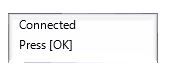
Se viene visualizzata un'altra schermata, fare riferimento alla sezione "Risoluzione dei problemi" nella Guida dell'utente.
Conferma delle impostazioni di rete
Per confermare che la stampante sia correttamente collegata alla rete wireless, è possibile stampare le impostazioni di rete della stampante se si desidera:
- Verificare che la stampante sia accesa.
- Caricare un foglio di carta comune di formato A4 o Letter.
- Premere il pulsante [Setup/Configura] (B) sulla stampante
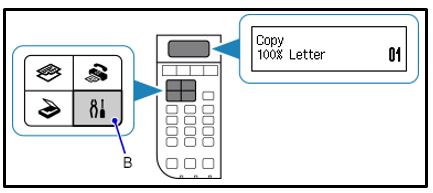
- Utilizzare il pulsante freccia (C) per selezionare [Device settings/Impostazioni dispositivo] e premere il pulsante [OK].

- Utilizzare il pulsante freccia (C) per selezionare [Wireless LAN setup/Ripristina impostazioni LAN] e premere il pulsante [OK].
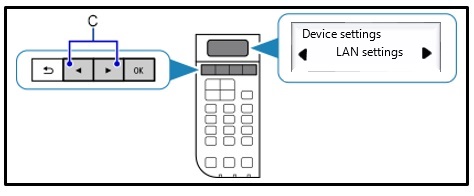
- Utilizzare il pulsante freccia (C) per selezionare [Print LAN details/Stampa dettagli LAN] e premere il pulsante [OK].
Verrà stampata la pagina delle informazioni di rete.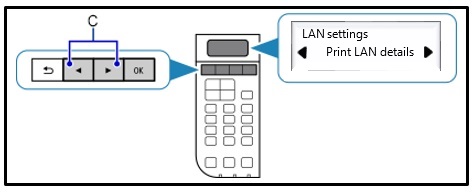
Quando si fa riferimento alla stampa, verificare che l'opzione [Connection/Connessione] indichi [Active/Attiva] e che l'SSID - Service Set Identifier (il nome della rete wireless) indichi il nome corretto della rete wireless.
Questa operazione conclude la procedura di configurazione WPS.
Procedere con l'installazione del software per sfruttare al massimo la funzionalità di PIXMA MX495.
Se non si dispone del CD di installazione fornito con il prodotto, scaricare i manuali e il software.
Se la configurazione wireless ancora non riesce dopo aver seguito questa procedura, contattare il supporto tecnico per ulteriore assistenza.
Metodo di connessione standard
- Premere il pulsante [Setup/Configura] (B) sulla stampante.
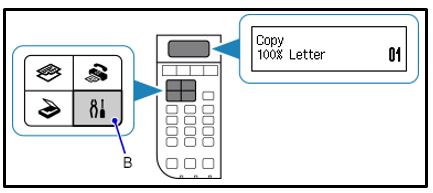
- Utilizzare i pulsanti freccia (C) per selezionare [Device settings/Impostazioni dispositivo] e premere il pulsante [OK].

- Utilizzare i pulsanti freccia (C) per selezionare [Wireless LAN setup/Ripristina impostazioni LAN] e premere il pulsante [OK].
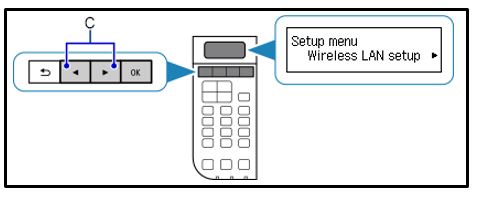
- Premere il pulsante [Stop/Reset - Interrompi/Ripristina]
 e viene visualizzata la seguente schermata, premere il pulsante [OK].
e viene visualizzata la seguente schermata, premere il pulsante [OK].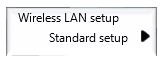
La stampante ricerca tutte le reti wireless disponibili nelle immediate vicinanze. - Utilizzare i tasti freccia per selezionare il nome di rete (definito anche SSID), quindi premere il pulsante [OK] due volte.
Se non si è certi del nome della rete wireless, potrebbe essere su un'etichetta stampata sul punto di accesso o controllare la rete a cui è collegato il computer.
Se non si riesce a visualizzare la propria rete nell'elenco, utilizzare i tasti freccia per selezionare [Search Again/Nuova ricerca] e premere il pulsante [OK]. - Quando viene visualizzata la schermata riportata di seguito, utilizzando i pulsanti numerici presenti sulla macchina, è possibile inserire la passphrase di protezione della rete wireless.
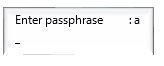
Il dispositivo dispone di tre modalità di immissione: modalità maiuscole, modalità minuscole e modo numerico. Premere il pulsante [ ] per passare alla modalità maiuscole (A), modalità minuscole (a) o modo numerico (1). Questo viene visualizzato in alto a destra dello schermo.
] per passare alla modalità maiuscole (A), modalità minuscole (a) o modo numerico (1). Questo viene visualizzato in alto a destra dello schermo.
Ad esempio, in modalità maiuscole, premendo una volta il pulsante viene visualizzato "A" e premendo due volte il pulsante
viene visualizzato "A" e premendo due volte il pulsante  viene visualizzato "B" e così via. Se si hanno a disposizione 2 caratteri contenuti all'interno dello stesso pulsante, premere il tasto freccia per passare al carattere successivo. In caso di errore, eliminare il carattere premendo il tasto
viene visualizzato "B" e così via. Se si hanno a disposizione 2 caratteri contenuti all'interno dello stesso pulsante, premere il tasto freccia per passare al carattere successivo. In caso di errore, eliminare il carattere premendo il tasto  . Dopo aver immesso la passphrase, premere il pulsante [OK].
. Dopo aver immesso la passphrase, premere il pulsante [OK]. - Una volta effettuata la connessione, viene visualizzata la schermata riportata di seguito. Premere il pulsante [OK] per completare la configurazione.
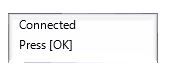
Questa operazione conclude la procedura di configurazione Wi-Fi. Installare il software fornito.
Ripristino delle impostazioni di rete ai valori predefiniti
Se è necessario ripristinare le impostazioni di rete ai valori predefiniti di fabbrica, ad esempio se si modifica il punto di accesso, è possibile effettuare tale operazione seguendo le istruzioni riportate di seguito:
- Premere il pulsante [Setup/Configura] (B) sulla stampante.
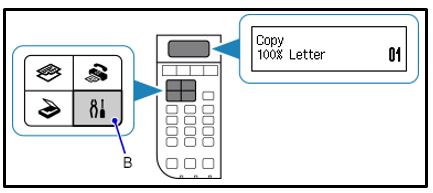
- Utilizzare i pulsanti freccia (C) per selezionare [Device settings/Impostazioni dispositivo] e premere il pulsante [OK].

- Utilizzare i pulsanti freccia per selezionare [Impostazione ripristino] e premere il pulsante [OK].
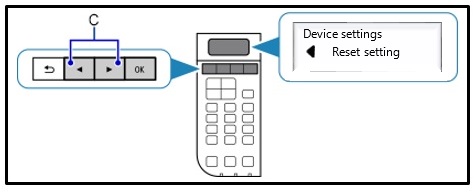
- Utilizzare i pulsanti freccia per selezionare [Impostazioni LAN] e premere il pulsante [OK].
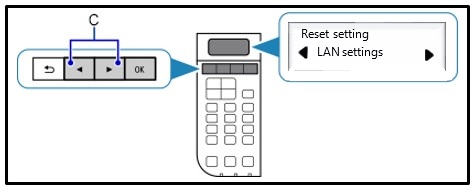
- Utilizzare i pulsanti freccia per selezionare [Sì] e premere il pulsante [OK].
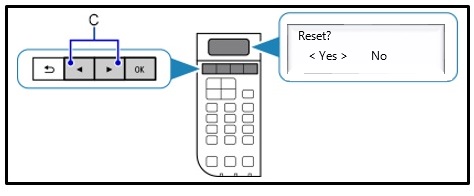
Le impostazioni della rete wireless sono state ripristinate ai valori predefiniti.
Premere il pulsante [Copy/Copia] per tornare alla schermata iniziale.
Se la procedura fallisce anche dopo aver seguito questa guida, contattare il supporto tecnico per ulteriore assistenza.